【(iPhone, iPadでフランス語多読)フランス語のホームページを音声付きで読む方法】
iPhone(iPad)を持っているけど、音声読み上げを聞きながらフランス語のホームページとか読めないかな?
この記事を読むと、
iPhone(iPad)で検索したページをフランス語の音声付きで読める方法
についてわかるようになります。
※
- AmazonのKindleでフランス語の本を音声付きで読む方法は:【Kindle(iPhone, iPad)でフランス語の本を音声付きで読む方法】
- 自分で書いたフランス語の音声化に関しては、【(iPhone, iPadでフランス語発音)自分オリジナルのフランス語の文章を音声化する方法】を
をご参考くださいませ(1つ覚えれば応用が利きます)。
目次
iPhone(iPad)で検索したホームページを声付きで読むために必要な2つの設定
設定は以下の2つ。
- 音声機能読み上げをオン
- iPhone(iPad)の言語をフランス語に変える
この2つの設定をするだけで、web上のフランス語をフランス語で読み上げてくれるようになります。
掘り下げます。
フランス語での音声読み上げの設定方法(iPhone / iPad)
文章で書くと、
- 設定→アクセシビリティ→読み上げコンテンツ→選択項目の読み上げ→フランス語の設定
- (重要)一般→言語と地域→使用言語をフランス語にする
- フランス語のページを開く→画面上部から下に向かって指2本でスワイプ(画面に触れたまま動かす)
です。
細かい設定などは画像を見たほうがよいので、以下画像と補足説明が続きます(iPad画面上での設定ですが、iPhoneも基本はほぼ同じです)。
1:設定を開く。
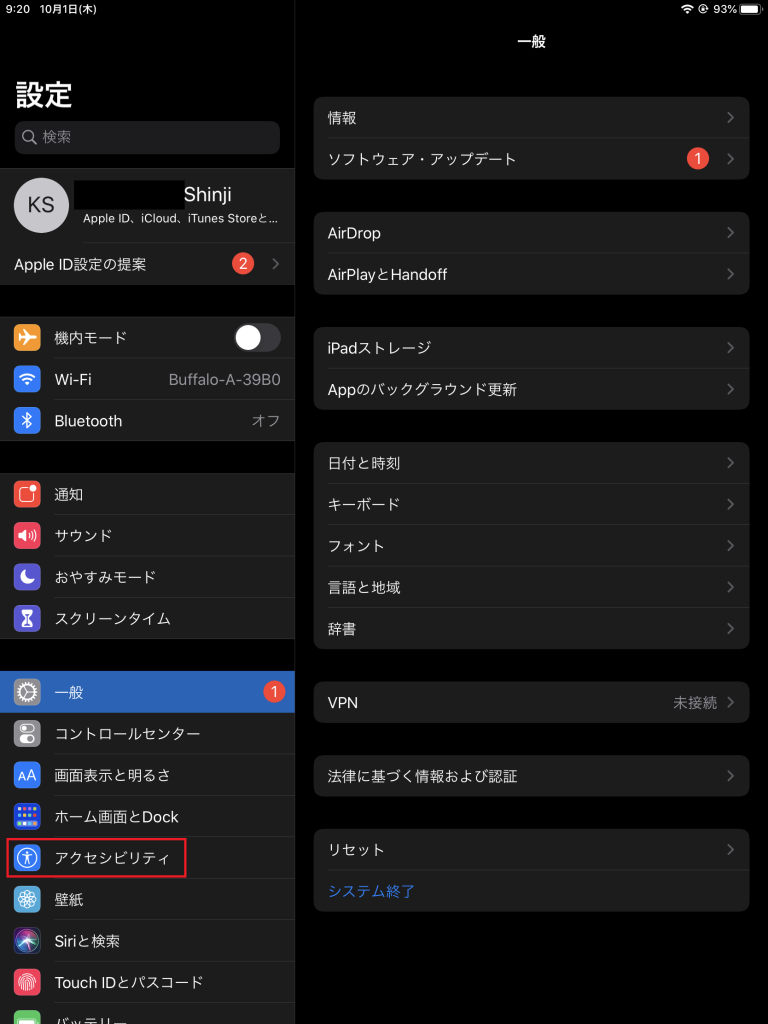
※アクセシビリティが見つからない!というときは、検索窓に『アクセシ』と入力するとでてきます。

2:読み上げコンテンツをタップ
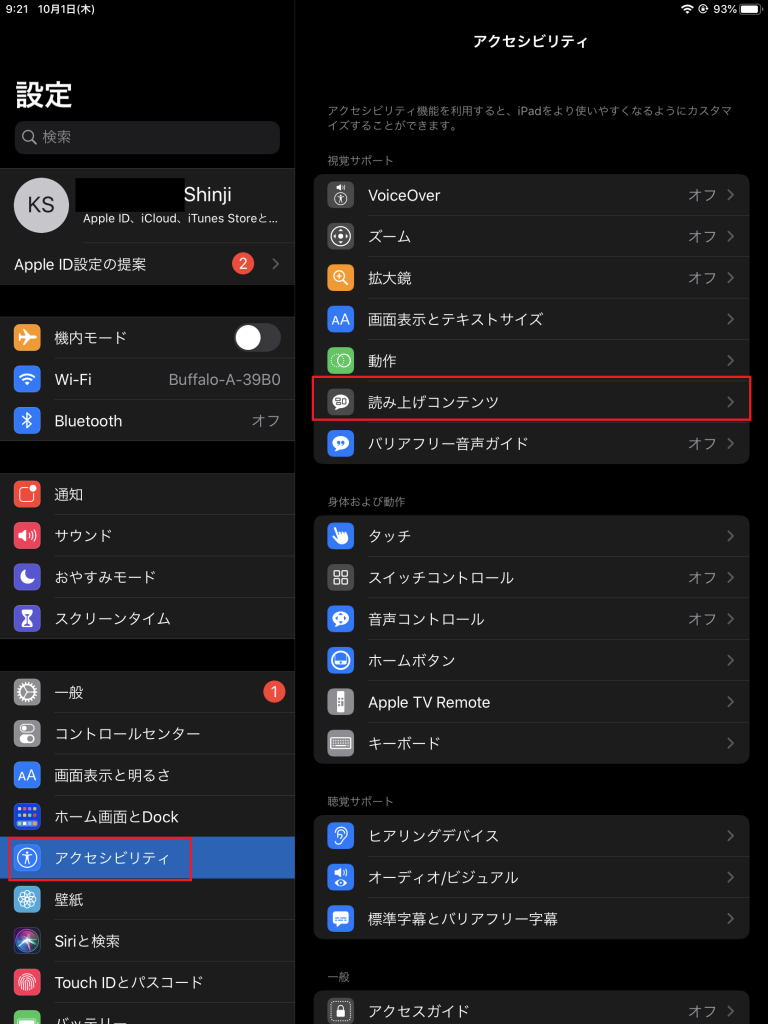
3:画面の読み上げをオンに(画面の読み上げはオフにします。オンにすると、広告等いらないところまで読み上げるようになってしまいます)
声のいろいろな設定をしたい人は声をタップ。
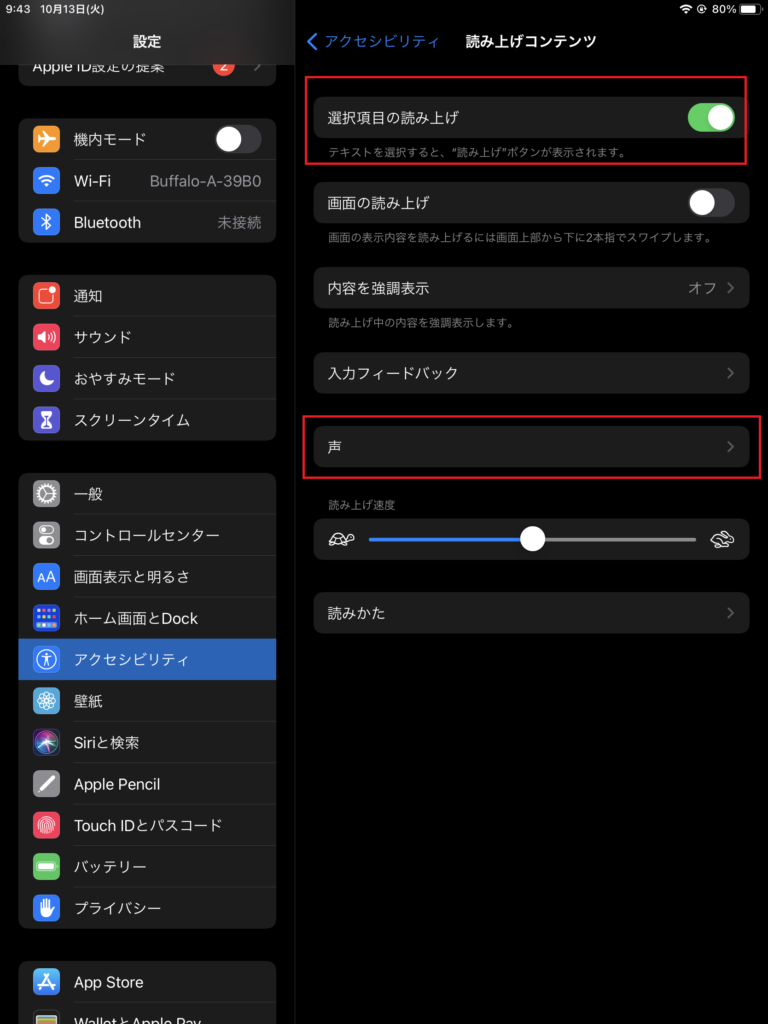
4:フランス語を選択。
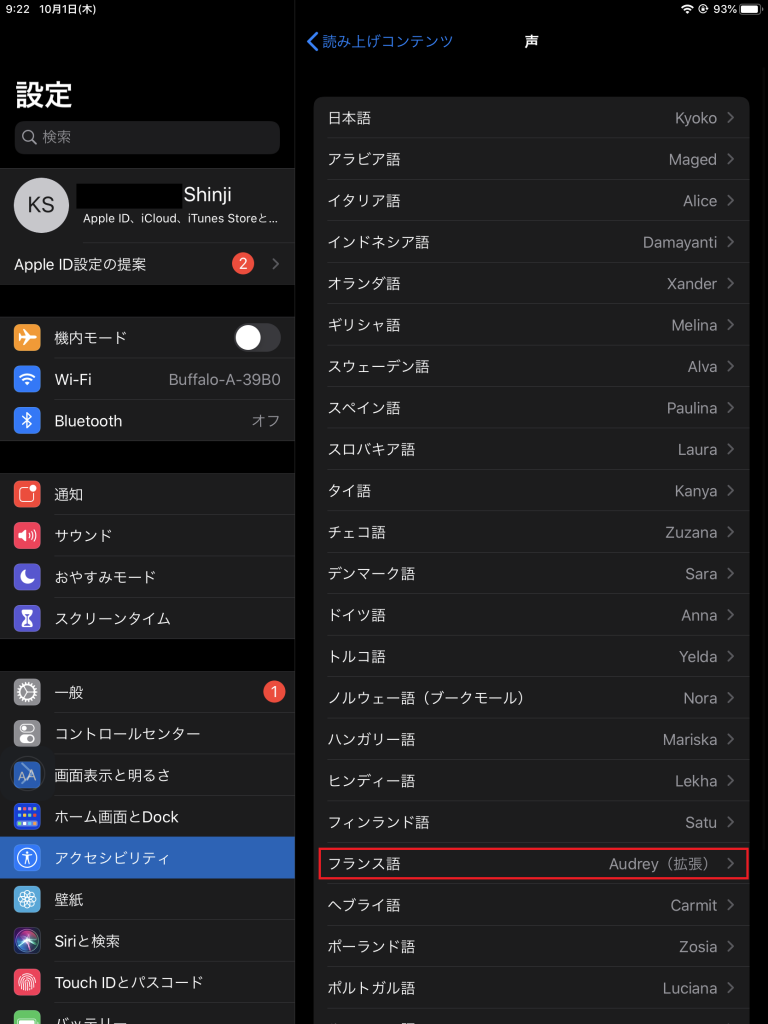
5:読み上げの声の基本はThomasさんですが、僕のiPad上ではThomasさんの低音ボイス部分が割れてしまうのでAudreyさんに変更することにしました(名前の右の↓をクリックすると、ダウンロードができます)。
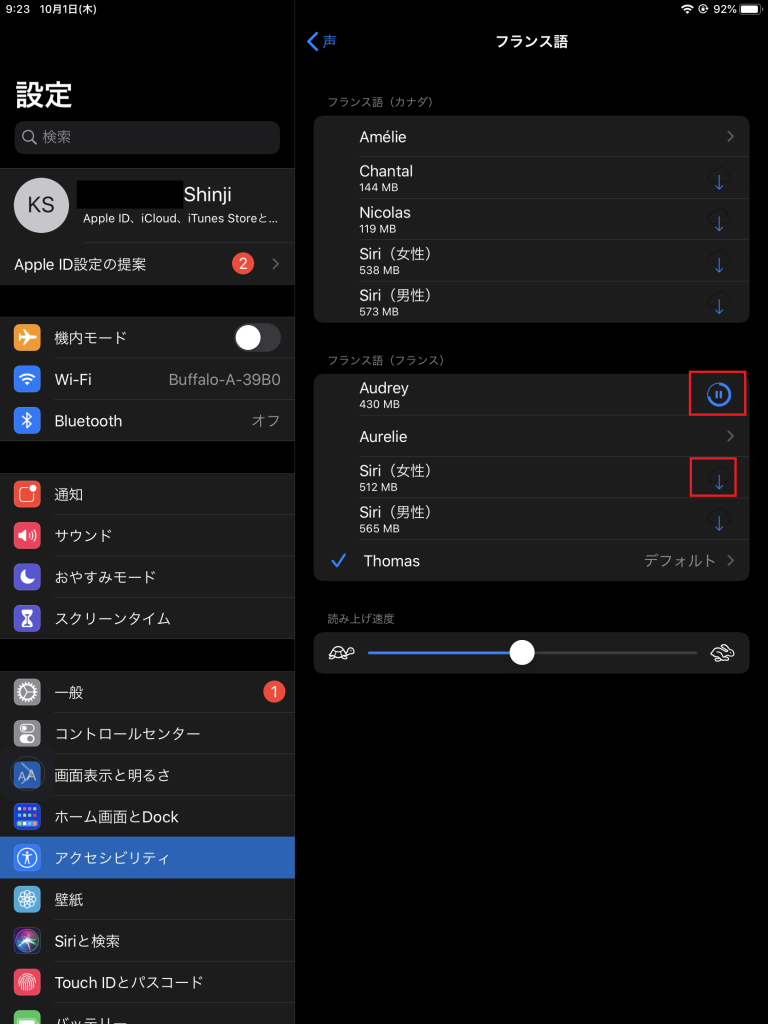
6:Audreyさんを開いたところ(名前の右の→ボタンを押すと、声のサンプルを聞けます)。
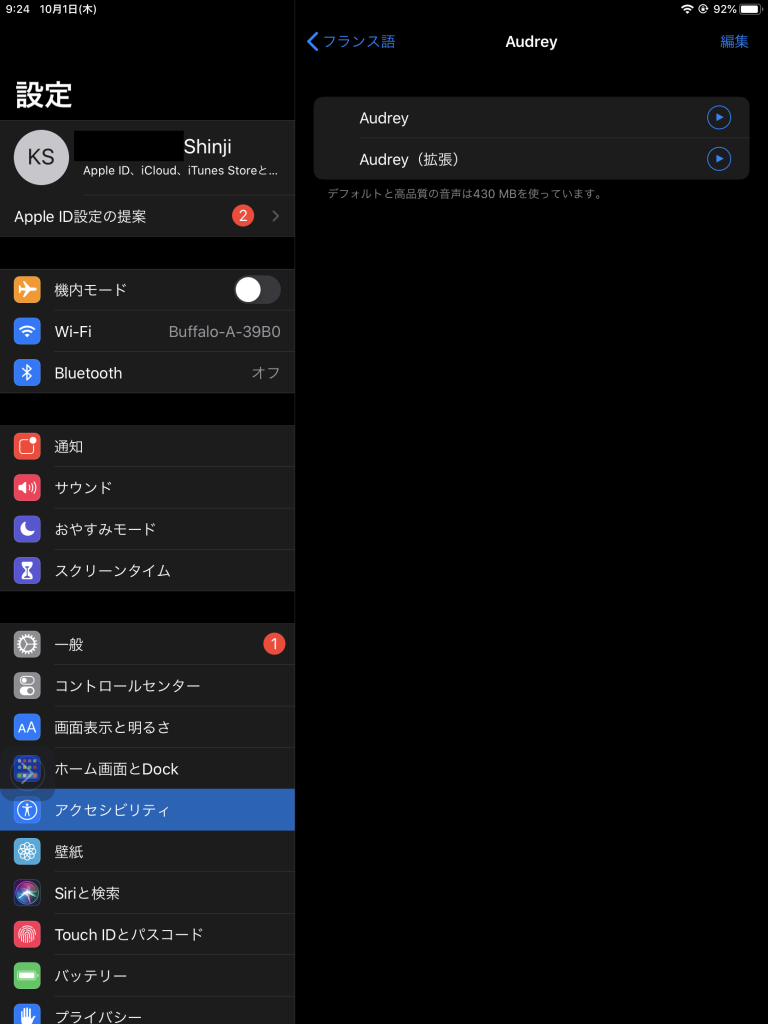
7:名前の左をタップすると、その声で読み上げられるようになります(聞き比べたところ、『(拡張)』のほうが個人的によかったですが、そこは好みで)。
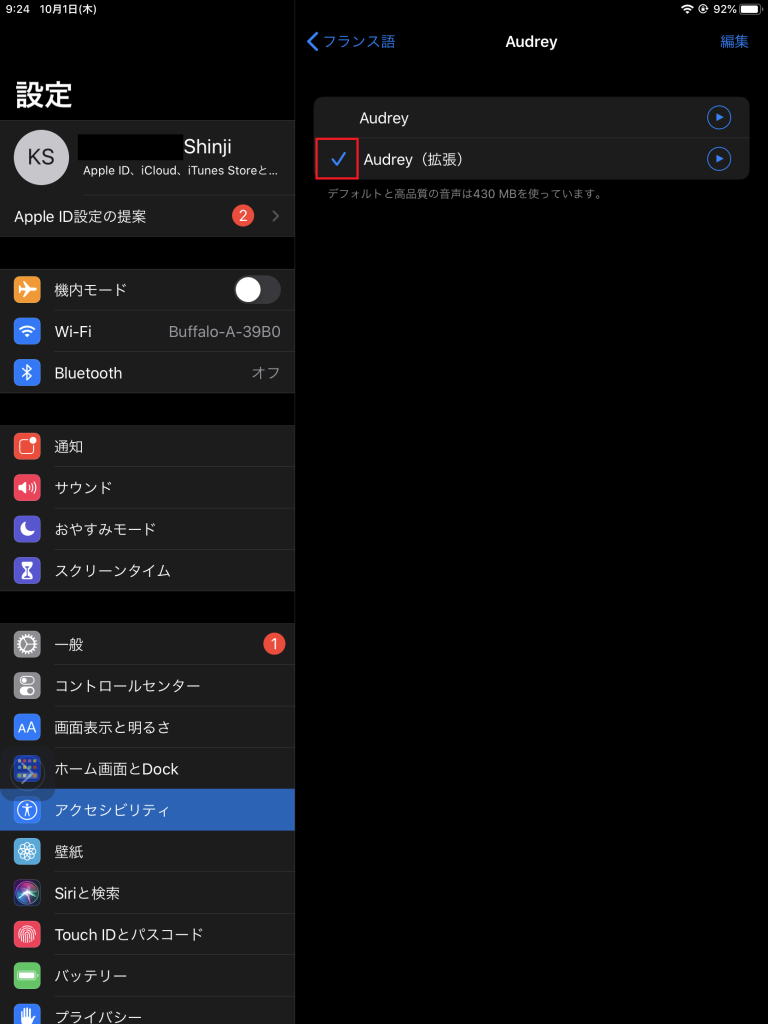
8:Audreyさんの拡張が選択されていることを確認。
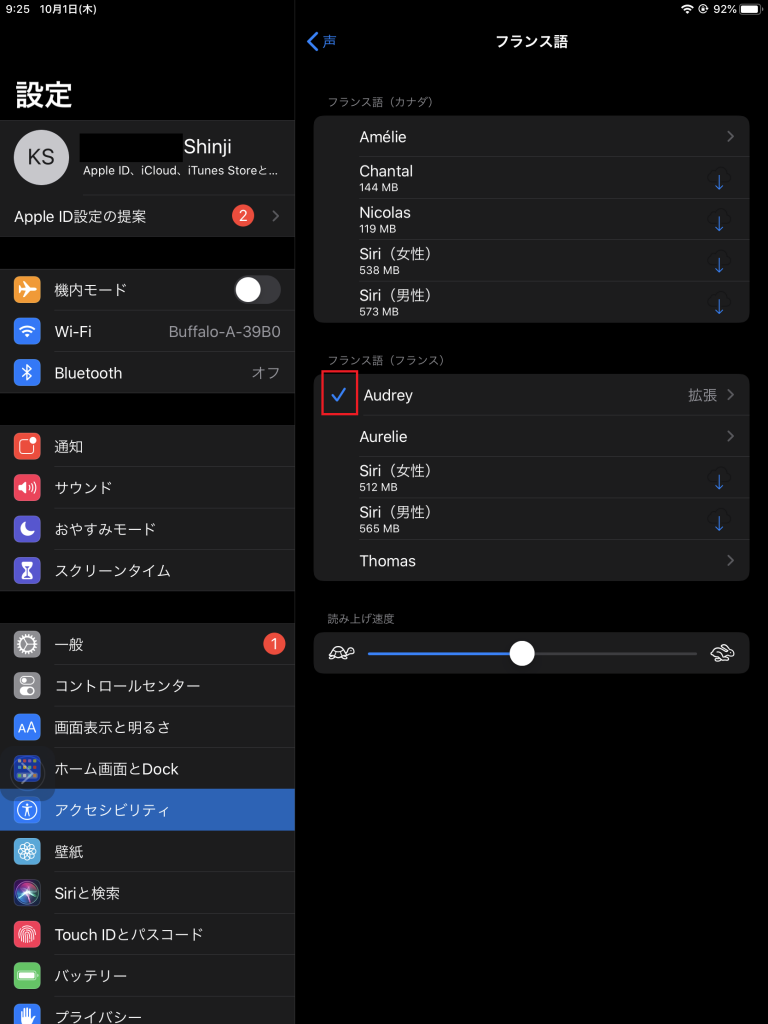
9:(重要)『設定』の『言語と地域』からiPhone(iPad)の使用言語をフランス語に変更します(読み上げコンテンツの音声は、iPhone(iPad)の使用言語が使われます。そのため、日本語のままだとAudreyさんの音声は機能しないからです)。
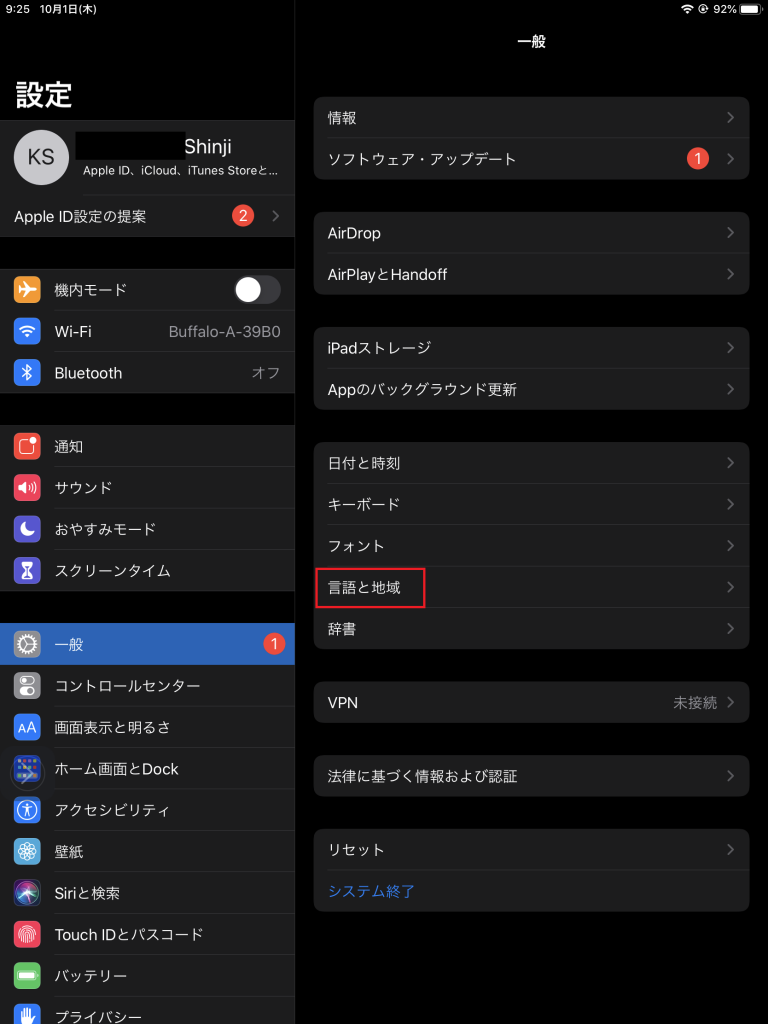
10:使用言語をタップ。
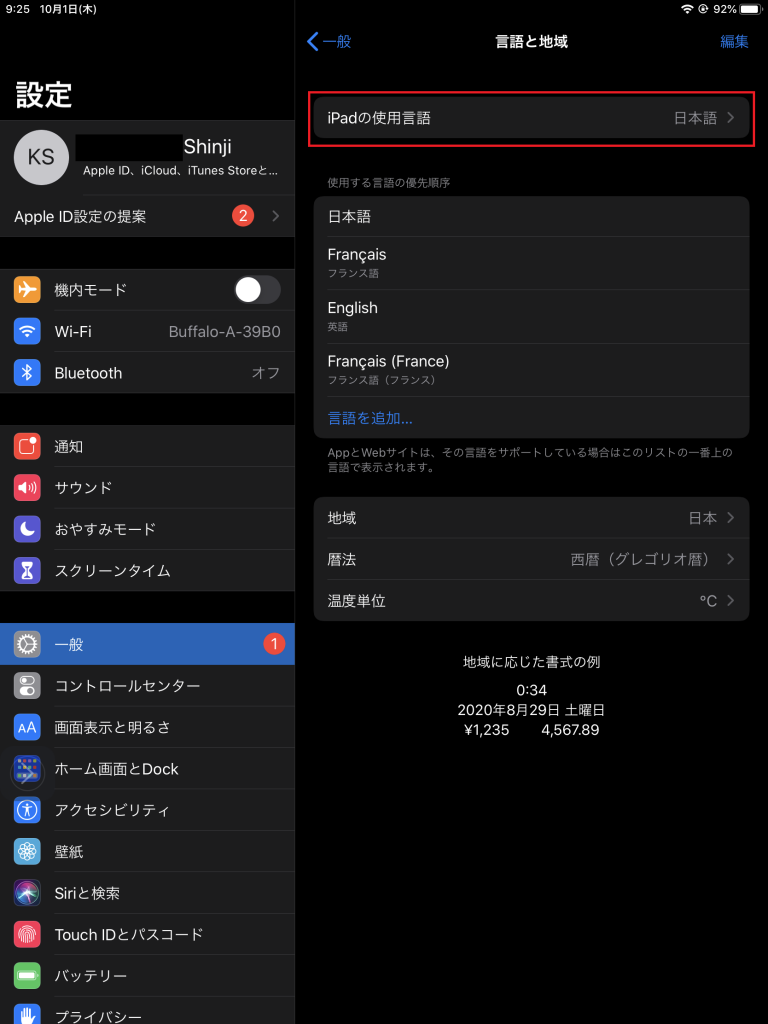
11:『フランス語』を選択。
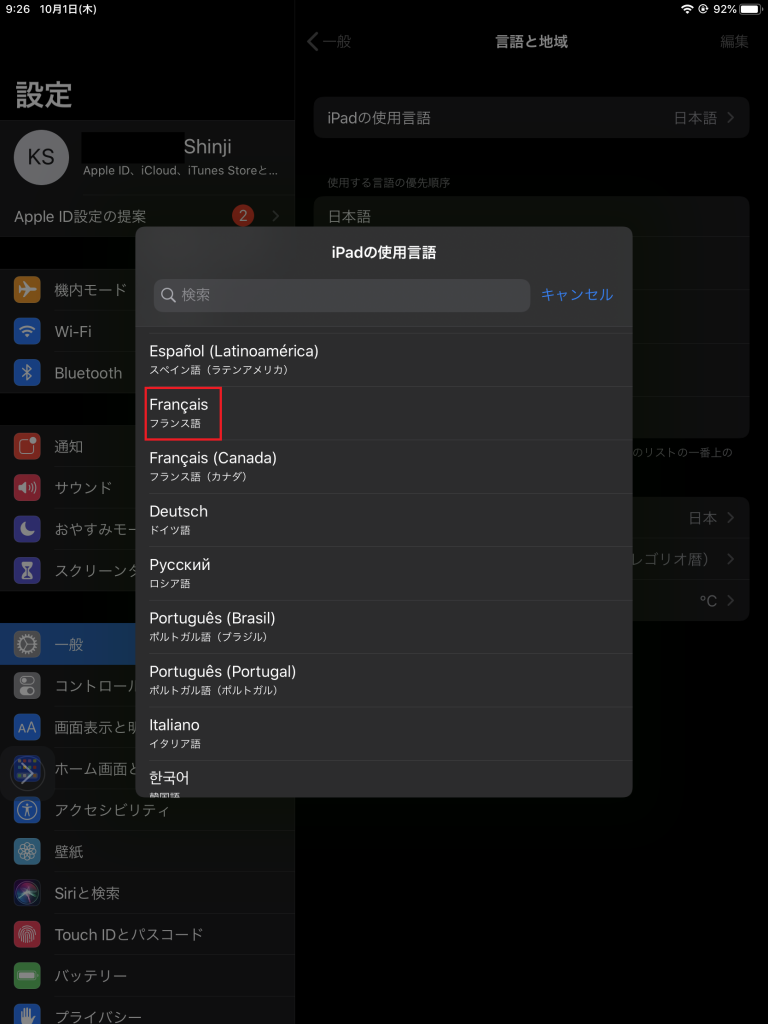
※『使用言語』をフランス語から日本語に直す方法は以下のとおり。
GénéralからLangue et régionを選択。
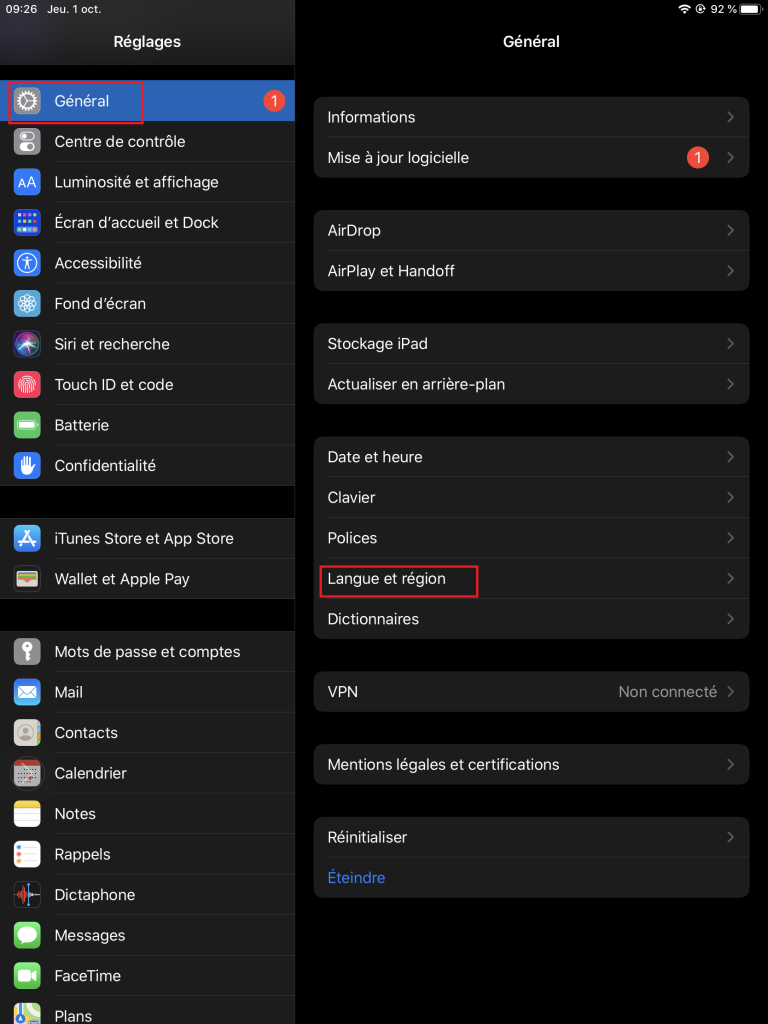
Langue de l’iPad(iPhone)をタップ。
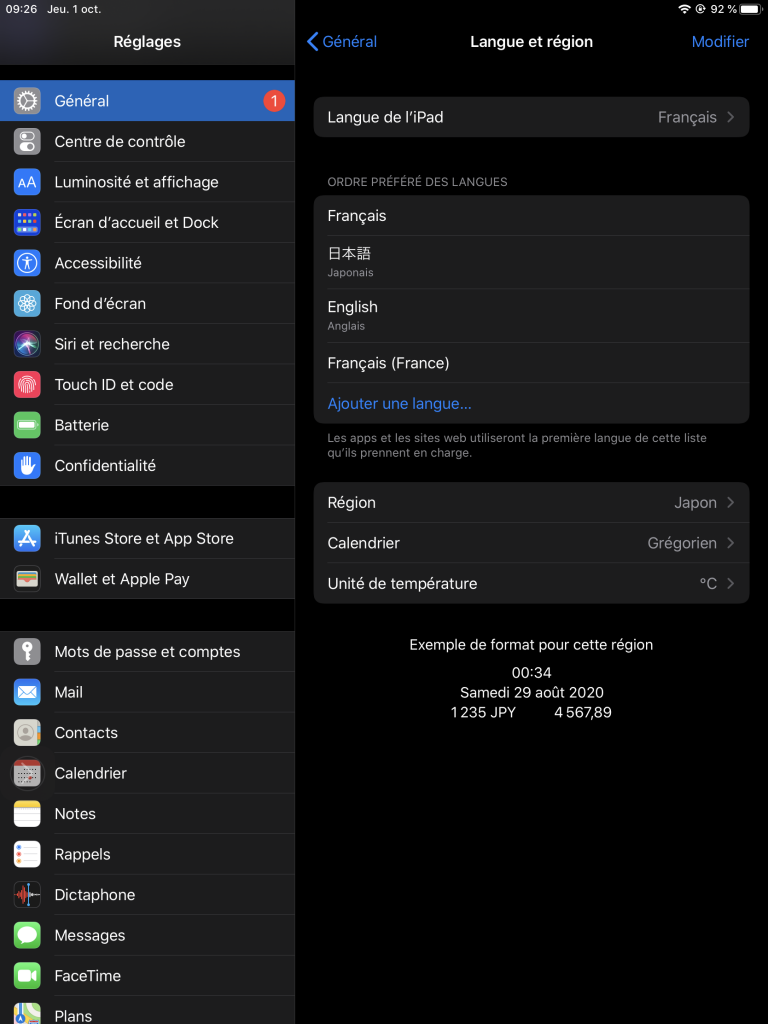
日本語を選択すると、iPhone(iPad)の言語が日本語に戻ります。
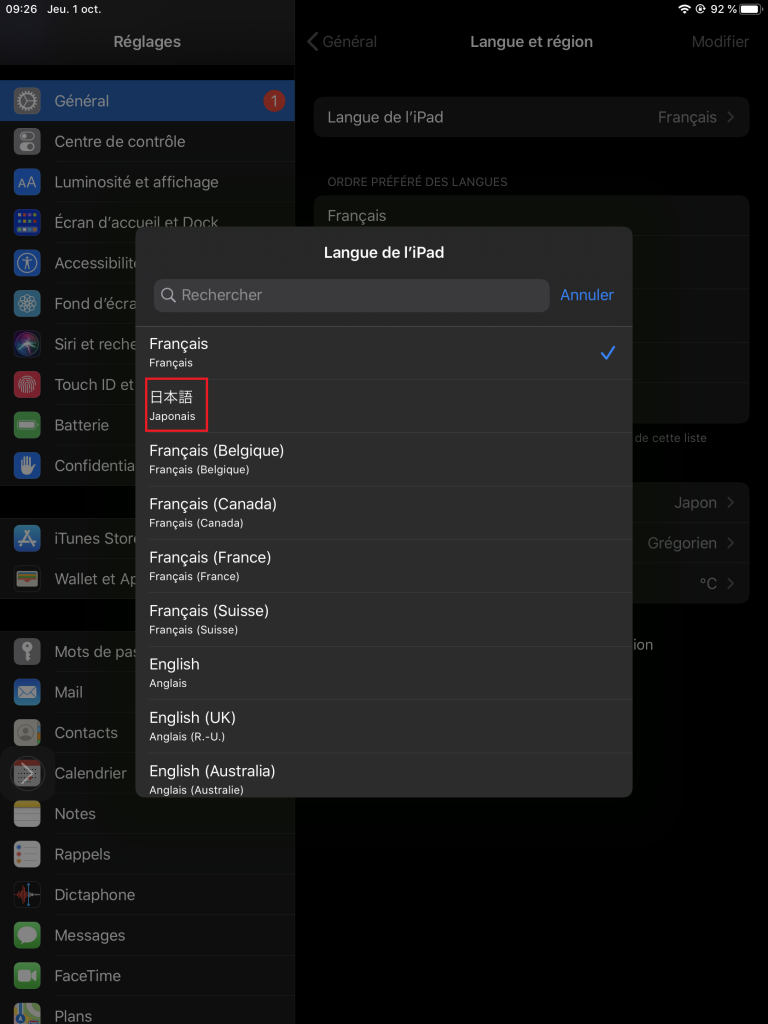
11:ウェブページを開き、フランス語の音声を聞きたいところを長押し選択し、『Énoncer』をクリックすると音声が始まります。
※文字選択が不可能になっている設定がされているページの読み上げはできません。
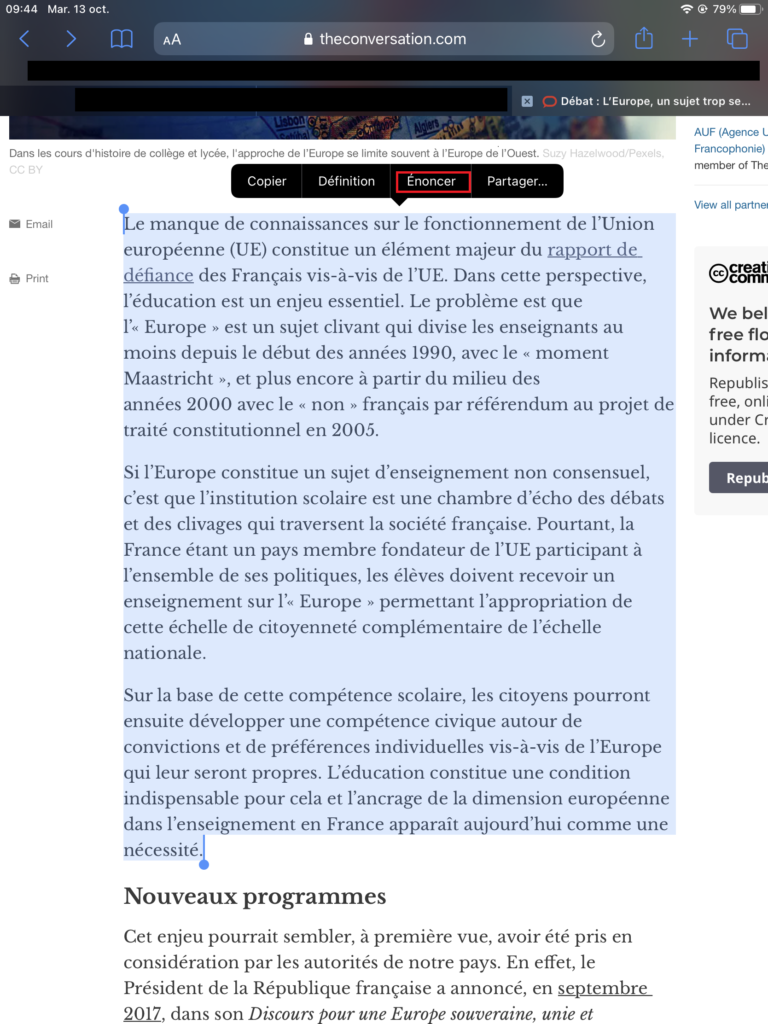
12:音声読み上げ(Énoncer)が始まると、Pauseに表記が変わります。Pauseで一時停止ができます。
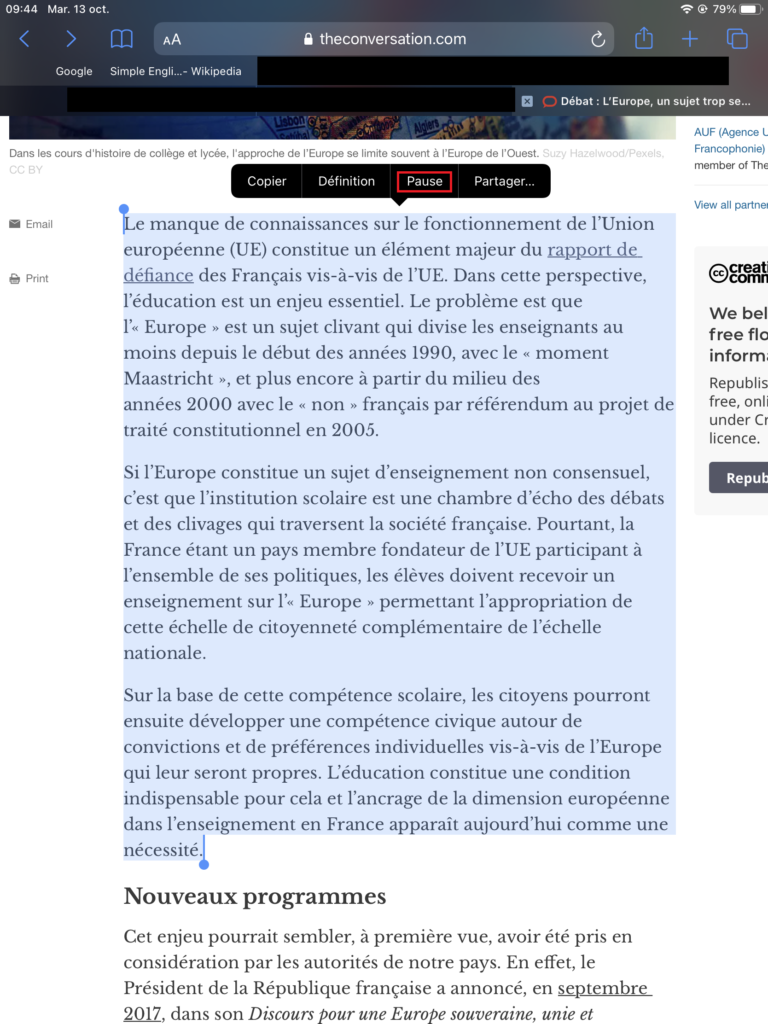
単語の意味がわからないなら辞書を使いましょう
わからない文字を長押しすると、辞書機能(最初からiPhone, iPadに搭載)が使えます。
Définitionをクリックすると……
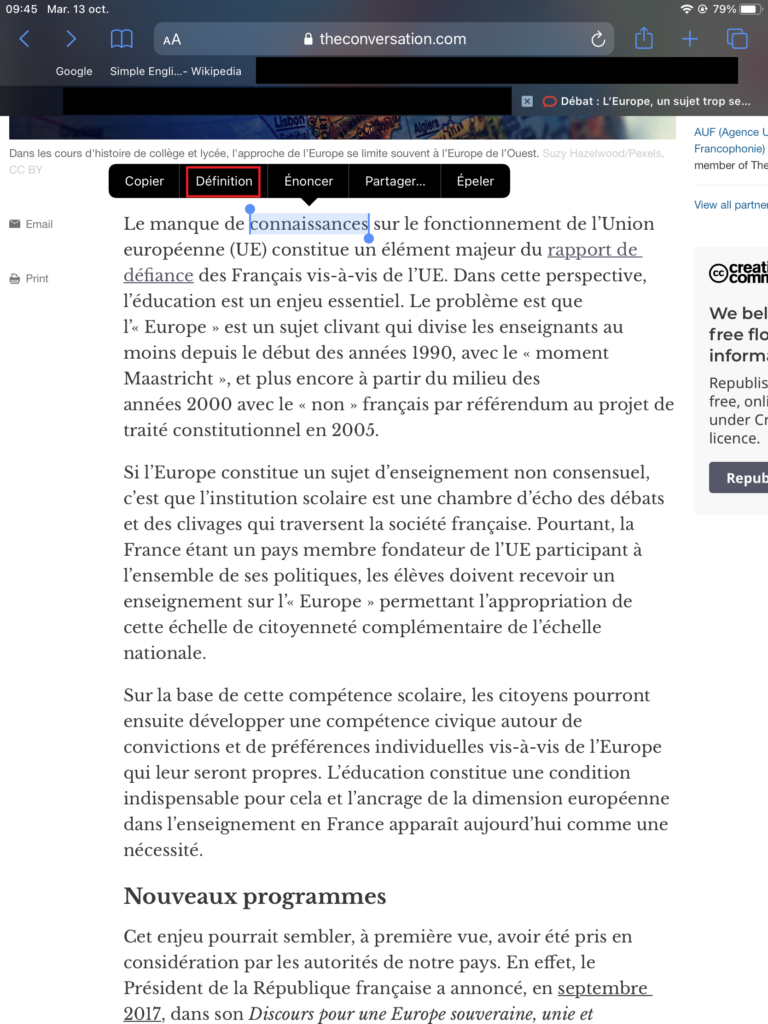
辞書(仏仏か仏英)がでてきます
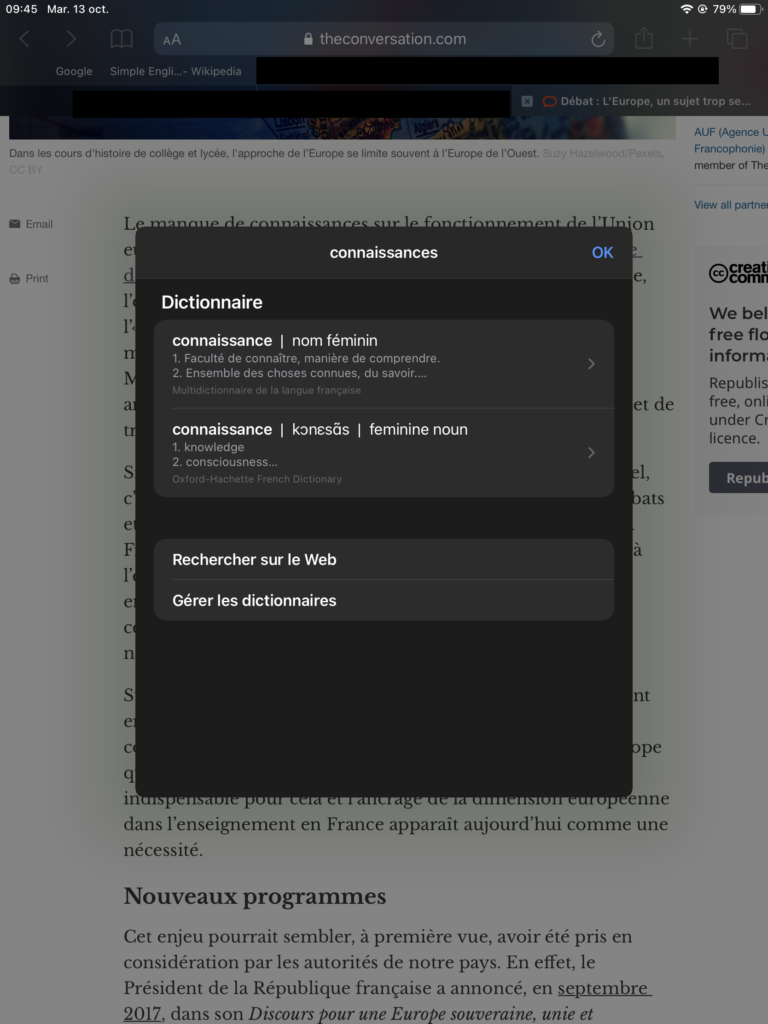
フランス語のウェブ記事を読んで読解(リーディング)力超アップ
フランス語のウェブ記事を読めるようになると、フランス語の世界が一気にひろがります。
また、フランス語の読解力・単語力がかなりアップしたことを意味します。
そこに今回紹介した方法で音声をつければ、リスニング力まで上がって一石三鳥。
フランス語の勉強ならこちらもおすすめです:
- 【この11冊でだいじょうぶ!フランス語学習におすすめな教科書・参考書・テキストのまとめ】
- 【(徹底比較)フランス語の試験はどれを受けるべき?仏検、DALF、DELF、TCF、TEFの概要と3つの比較】
- 【フランス語が話せるようになるためのあと一歩を教えます】
- 【(徹底解説)独学でフランス語を勉強する方法・コツ】
- 【(徹底解説)フランス語会話ができるようになる4ステップの勉強方法】
- 【(徹底解説)フランス語の発音のおすすめ勉強方法】
- 【(徹底解説)フランス語の聞き取り(リスニング)のおすすめ勉強方法】
- 【(徹底解説)フランス語の文法のおすすめ勉強方法】
- 【(徹底解説)フランス語単語の効率的な勉強方法】
- 【(徹底解説)フランス語の読解(リーディング)のおすすめ勉強方法】
- 【(徹底解説)フランス語のライティング(フランス語作文)のおすすめ勉強方法】
- 【(徹底解説)フランス語の綴り(スペル)を覚えるおすすめな2ステップ】
>> ベルリッツ・フランス語(現在無料体験実施中!)









9 thoughts on “【(iPhone, iPadでフランス語多読)フランス語のホームページを音声付きで読む方法】”